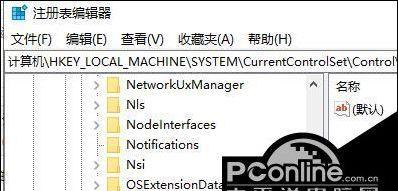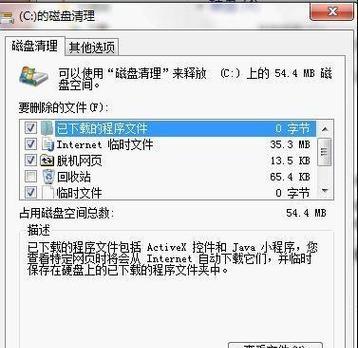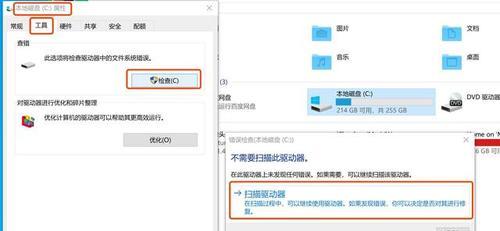在使用存储设备时,有时候我们会遇到磁盘被写保护的问题,导致无法对磁盘进行写入操作。这给我们的工作和娱乐带来了不便。本文将介绍一些简单易行的方法,帮助您解除磁盘写保护,恢复磁盘的正常使用。
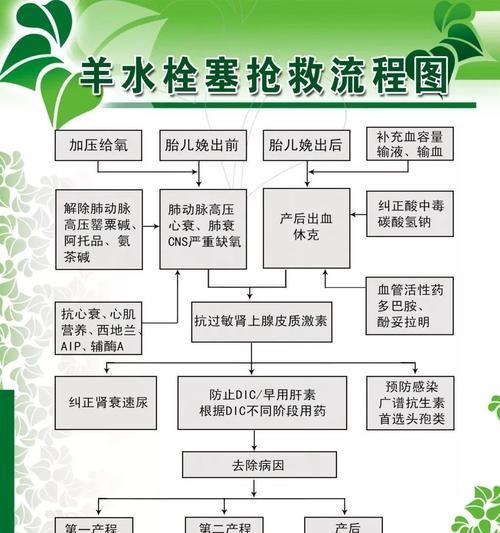
一、检查物理开关或按钮是否启用写保护(物理开关或按钮)
许多可移动设备和存储介质都配备了物理开关或按钮,用于启用或禁用写保护功能。如果您的磁盘有这样的开关或按钮,请确保它处于关闭状态,以解除磁盘写保护。您可以在磁盘上找到相应的标识,通常是一个小滑动开关或按钮。
二、使用命令提示符(CMD)解除磁盘写保护(CMD、磁盘part)
您可以通过命令提示符(CMD)来解除磁盘写保护。按下Win+R组合键打开运行对话框,然后输入"cmd"并按下回车键。在命令提示符窗口中,输入"diskpart"并按下回车键,接下来输入"listvolume"命令,显示所有可用磁盘和卷的列表。找到您需要解除写保护的磁盘或卷号,并输入"selectvolumex"(x为磁盘或卷号)然后按下回车键。输入"attributesdiskclearreadonly"或"attributesvolumeclearreadonly"命令来清除磁盘或卷的只读属性。
三、使用注册表编辑器解除磁盘写保护(注册表编辑器)
如果您无法通过物理开关或按钮解除磁盘写保护,可以尝试使用注册表编辑器来进行操作。按下Win+R组合键打开运行对话框,然后输入"regedit"并按下回车键,打开注册表编辑器。接下来,依次展开以下路径:HKEY_LOCAL_MACHINE->SYSTEM->CurrentControlSet->Control->StorageDevicePolicies。在右侧窗口中找到WriteProtect键,并将其数值改为0以解除磁盘写保护。
四、检查磁盘属性解除磁盘写保护(磁盘属性)
您还可以通过检查磁盘属性来解除磁盘写保护。打开“我的电脑”或“计算机”,找到您需要解除写保护的磁盘。右键点击该磁盘,并选择“属性”选项。在弹出的属性窗口中,切换到“安全”选项卡。找到“编辑”按钮,并点击它。在接下来的窗口中,确保您的账户具有写入权限,如果没有,请将其添加到权限列表中。
五、使用第三方工具解除磁盘写保护(第三方工具)
如果上述方法都无法解除磁盘写保护,您还可以尝试使用一些第三方工具来解决这个问题。有许多免费的磁盘管理工具可供选择,如DiskGenius、AOMEIPartitionAssistant等。这些工具可以帮助您解除磁盘的只读属性,并恢复对磁盘的正常读写。
六、检查磁盘错误并修复(磁盘错误、修复)
有时候磁盘错误也会导致磁盘被写保护。您可以通过在“我的电脑”或“计算机”上右键点击磁盘,选择“属性”选项,然后切换到“工具”选项卡,点击“检查”按钮来检查并修复磁盘错误。在弹出的窗口中,选择“扫描并修复文件系统错误”以及“扫描并尝试恢复已损坏扇区”选项。
七、更新或重新安装驱动程序(驱动程序、更新、重新安装)
有时候磁盘写保护问题可能是由于驱动程序错误或过时导致的。您可以尝试更新或重新安装磁盘驱动程序来解决问题。打开设备管理器,找到磁盘驱动器,右键点击并选择“更新驱动程序”。您可以选择自动搜索最新的驱动程序,或手动从制造商网站下载并安装适用于您的设备的最新驱动程序。
八、格式化磁盘解除磁盘写保护(格式化、磁盘管理)
如果以上方法都无效,您可以尝试格式化磁盘以解除磁盘写保护。请注意,格式化将会清除磁盘上的所有数据,请务必提前备份重要文件。在“我的电脑”或“计算机”上右键点击磁盘,选择“格式化”选项。在弹出的窗口中,选择文件系统和其他格式化选项,并点击“开始”按钮来开始格式化过程。
九、更换磁盘解除磁盘写保护(更换磁盘、硬件问题)
如果所有的方法都无法解决磁盘写保护的问题,那么可能是磁盘本身出现了硬件问题。在这种情况下,您可以考虑更换磁盘以解除磁盘写保护。购买一个新的磁盘,并将数据从旧的磁盘复制到新的磁盘上。
十、联系厂商或专业技术支持(厂商、技术支持)
如果您遇到了无法解决的磁盘写保护问题,最后一种方法是联系磁盘的制造商或专业技术支持。他们可能会为您提供更具体和个性化的帮助,帮助您解决磁盘写保护问题。
解除磁盘写保护是一个常见但又令人困扰的问题。通过本文介绍的各种方法,您可以轻松解决磁盘被写保护的问题,并恢复磁盘的正常使用。记得在操作前备份重要文件,以防数据丢失。希望本文能帮助到您解决问题,让您的工作和娱乐更加顺利。
轻松解决磁盘写保护问题
在使用存储设备时,有时候会遇到磁盘被写保护的问题,导致无法向磁盘中写入或修改文件。这个问题可能会给我们的工作和生活带来不便。本文将介绍一些解除磁盘写保护的步骤,以帮助我们轻松解决这个问题。
一、检查物理开关
通过检查磁盘上的物理开关,我们可以确定是否为磁盘的硬件写保护导致的问题。有些磁盘会在侧边或底部设置一个小开关,通过切换开关的状态即可解除写保护。
二、使用注册表编辑器
在Windows操作系统中,我们可以通过编辑注册表来解除磁盘的写保护。打开注册表编辑器,然后找到"HKEY_LOCAL_MACHINE\SYSTEM\CurrentControlSet\Control\StorageDevicePolicies"路径,并双击右侧的WriteProtect键,将数值数据更改为0。
三、使用命令行工具
通过使用命令行工具diskpart,我们可以解除磁盘的写保护。打开命令提示符,然后输入diskpart命令,接着输入listdisk命令来显示所有磁盘的列表。找到目标磁盘后,输入selectdiskX(X代表目标磁盘的编号),然后输入attributesdiskclearreadonly命令来清除磁盘的只读属性。
四、使用病毒查杀软件
有时候磁盘被写保护可能是由于病毒感染引起的。我们可以使用可信的病毒查杀软件对磁盘进行全面扫描,清除可能存在的病毒,从而解除磁盘的写保护。
五、使用安全模式启动
通过在安全模式下启动计算机,我们可以绕过一些可能导致磁盘写保护的第三方应用程序或服务。在安全模式下,我们可以尝试写入或修改文件,如果成功,说明写保护问题与系统设置有关。
六、检查文件属性
有时候文件或文件夹本身的属性会导致磁盘写保护。通过右键单击文件或文件夹,选择"属性"选项,然后取消"只读"属性的勾选即可解除写保护。
七、更换USB接口
如果我们是在使用USB设备时遇到磁盘写保护问题,可以尝试更换不同的USB接口。有时候接口的问题会导致磁盘无法正常写入。
八、更新磁盘驱动程序
不正确或过时的磁盘驱动程序有可能引起写保护问题。通过更新磁盘驱动程序,我们可以修复可能存在的驱动程序相关问题,从而解除磁盘的写保护。
九、检查系统权限
如果我们没有足够的权限,就无法向磁盘写入文件。通过检查系统权限设置,我们可以确保拥有足够的权限来解除写保护。
十、更换磁盘
如果以上方法都无法解决磁盘写保护问题,那么很可能是磁盘本身出现了故障。这时,我们可以尝试更换一个新的磁盘来替代原来的故障磁盘。
十一、联系厂商技术支持
如果无论如何都无法解决磁盘写保护问题,我们可以联系磁盘的厂商技术支持,寻求他们的帮助和建议。
十二、备份数据
在进行解除磁盘写保护之前,我们应该及时备份磁盘中的重要数据,以防止数据丢失或损坏。
十三、谨慎使用第三方工具
在解除磁盘写保护的过程中,我们要谨慎使用第三方工具。选择可信的工具,并在使用前做好数据备份工作。
十四、注意安全问题
解除磁盘写保护需要我们对计算机系统有一定的了解和操作能力。在进行相关操作时,我们要注意保护计算机和数据的安全。
十五、
通过上述方法,我们可以轻松解除磁盘的写保护问题,让我们能够自由地向磁盘中写入或修改文件。在操作过程中,一定要谨慎,以避免对磁盘或数据造成不必要的损害。